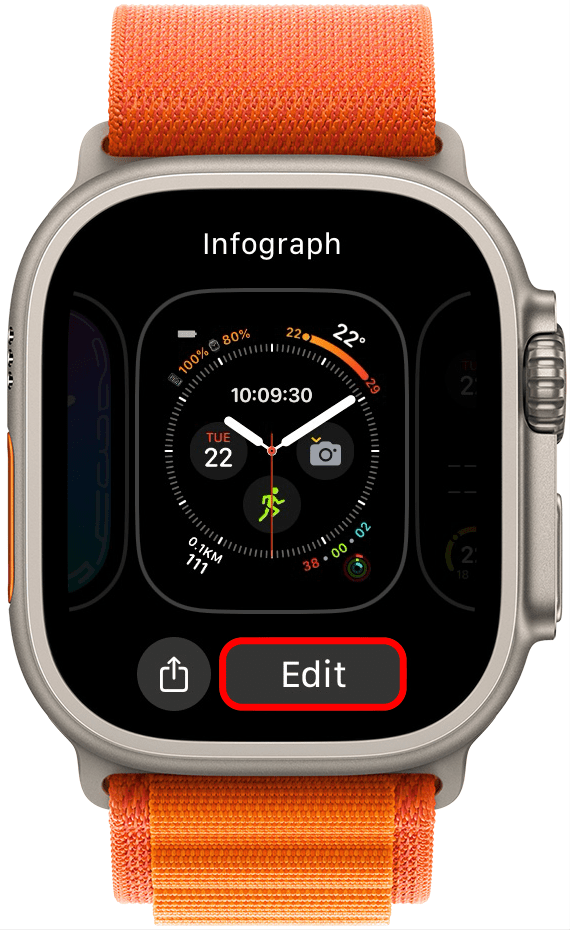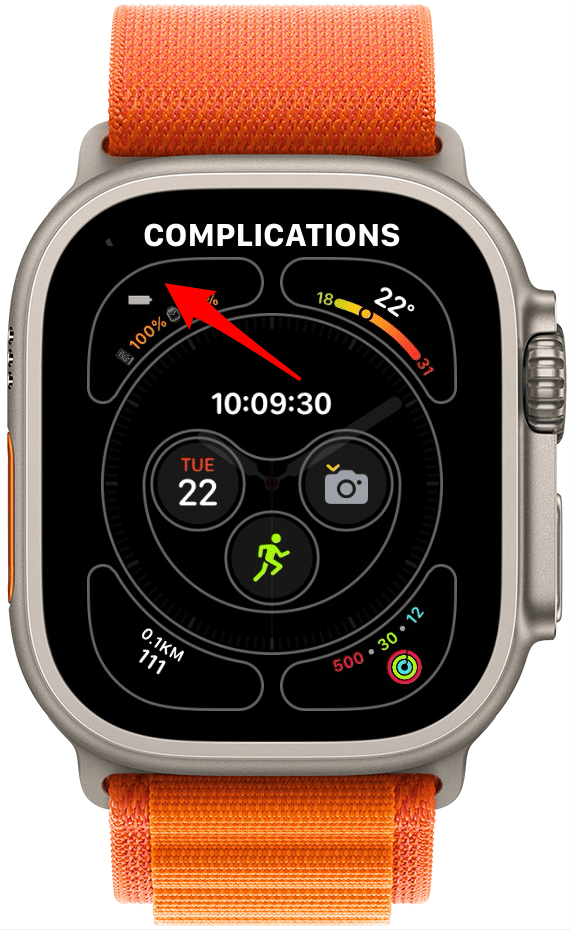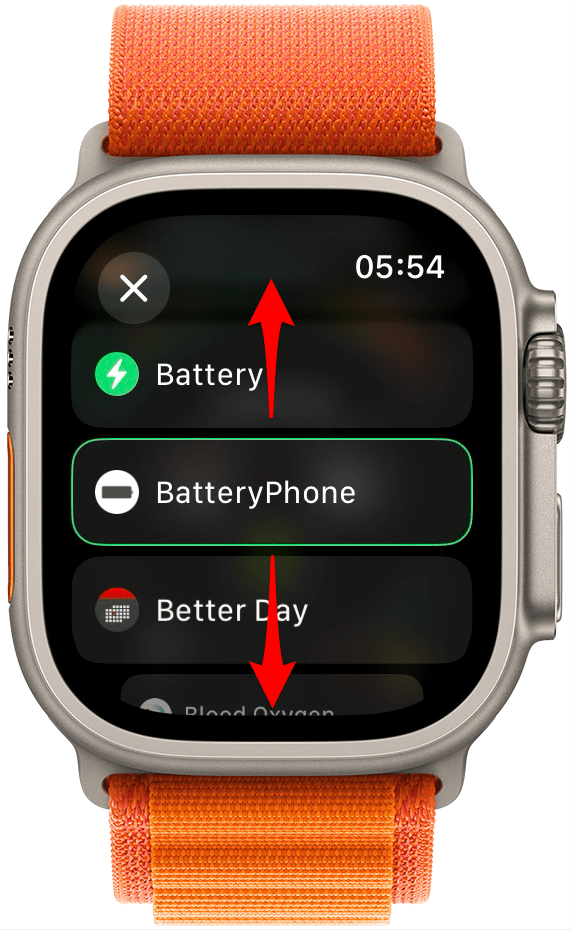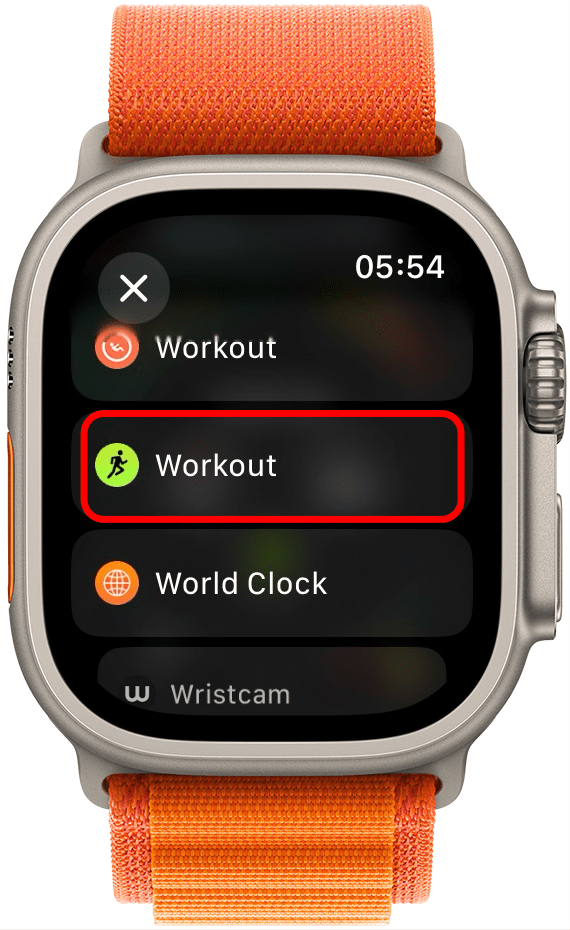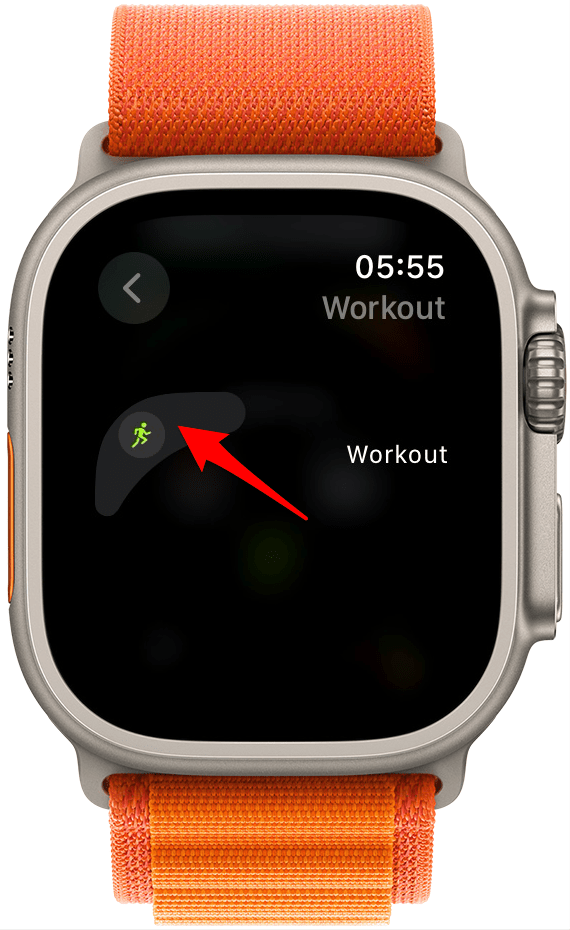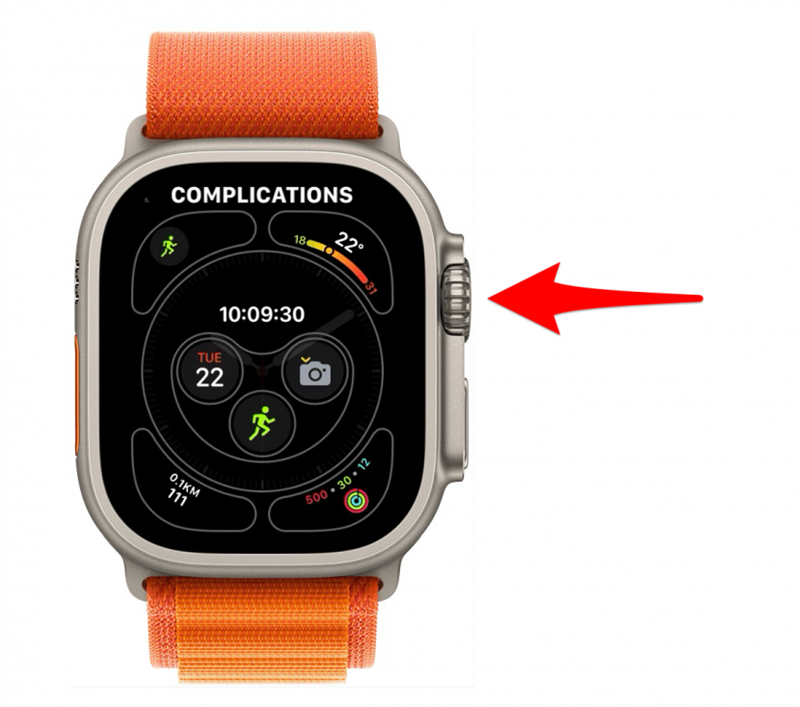Tiesitkö, että voit lisätä komplikaatioita Apple Watchin kellotauluun ja käyttää suosikkisovelluksiasi yhdellä napautuksella?Jos käytät jotain sovellusta säännöllisesti, pikakuvake kellon näytössä voi olla kätevä. Tässä kerrotaan, miten voit muuttaa Apple Watchin komplikaatioita niin, että ne sisältävät pikakuvakkeen sovellukseen kellotaululla. Käytämme esimerkkinä Workout-sovellusta.
 Tutustu iPhonen piilotettuihin ominaisuuksiinSaa joka päivä yksi päivittäinen vinkki (kuvakaappauksin ja selkein ohjein), jotta hallitset iPhonen vain minuutissa päivässä.
Tutustu iPhonen piilotettuihin ominaisuuksiinSaa joka päivä yksi päivittäinen vinkki (kuvakaappauksin ja selkein ohjein), jotta hallitset iPhonen vain minuutissa päivässä.
Miksi rakastat tätä vinkkiä:
- Lisää komplikaatio kellotauluun, jotta pääset käyttämään suosikkisovelluksiasi nopeimmin.
- Mukauta Apple Watch -näyttösi niin, että se sisältää vain ne sovellukset, joita käytät eniten.
Komplikaatioiden lisääminen Apple Watch Face -näyttöön
Järjestelmävaatimukset
Tämä vinkki toimii Apple Watch -kelloissa, joissa on watchOS 10 tai uudempi.
Mitä ovat Apple Watchin komplikaatiot? Muodollisesti ”komplikaatio” on sana, joka on peräisin kelloteollisuuden alalta, jossa se tarkoittaa kellotaulun mitä tahansa muuta toimintoa kuin ajanottoa. Apple Watchin yhteydessä komplikaatiot ovat yhden napsautuksen pikanäppäimiä, joilla pääset käyttämään sovelluksia kellotaulusta. Ne ovat erittäin käteviä ja yksi Apple Watchin suosituimmista ominaisuuksista. Jos haluat lisätietoja Apple Watchin ja muiden Applen laitteiden käytöstä, tutustu seuraaviin sivuihin Päivän vinkki -uutiskirjeestä. Voit tehdä tämän vain, jos sinulla on kellotaulu, joka sallii komplikaatiot, kuten Infograph tai Modular, mutta on monia muitakin vaihtoehtoja. Kun olet asettanut komplikaatioita sallivan Apple Watchin kellotaulun, voit lisätä komplikaation seuraavasti. Tässä artikkelissa käytämme esimerkkinä Workout-sovellusta.
- Paina Apple Watchissa pitkään kellotaulua.

- Napauta Muokkaa.

- Pyyhkäise vasemmalle, kunnes näet Komplikaatiot-valikon. Käyttämästäsi kellotaulusta riippuen se voi kestää yhden tai useamman pyyhkäisyn.

- Valitse yksi kellotaulun komplikaatiosolmuista napauttamalla sitä. Näet, että kutakin solmua ympäröi ääriviiva, jotta se on helpompi tunnistaa. Kun napautat valitsemaasi komplikaatiosolmua, ääriviiva muuttuu lyhyesti vihreäksi ennen kuin näyttö siirtyy seuraavaan valikkoon.

- Pyyhkäise ylös ja alas tai käännä digitaalista kruunua, kunnes löydät Workout-komplikaation.

- Napauta Workout.

- Näet esikatselun siitä, miltä kyseinen komplikaatiosolmu näyttää nyt Workout-sovelluksen kuvakkeen kanssa. Napauta sitä korvataksesi nykyisen komplikaation.

- Poistu Komplikaatiot-valikosta painamalla digitaalisen kruunun Home-painiketta ja lopeta painamalla sitä uudelleen. Sinun pitäisi nähdä, että kellotaulusi päivittyy sisältämään Workout-sovelluksen kuvakkeen.

Pro-vinkki:
Jos rakastat komplikaatioita, saatat olla etsimässä Apple Watch -näyttöä, jossa on eniten komplikaatioita. Tämä olisi Infograph face, joka sallii jopa kahdeksan. Voit lisätä myös muita sovelluskomplikaatioita Apple Watch -faceen; tutustu niihin!
Nyt voit siirtyä suoraan Workout-sovellukseen kellotaulusta! Minulle se nopeuttaa pääsyä treeneihini paljon, mikä on ihanteellista, kun minulla on kiire päästä liikkeelle. Sinulla voi olla useita kellotauluja tallennettuna eri tarkoituksia varten. Seuraavaksi opit, miten voit vaihtaa Apple Watch -kasvoja pyyhkäisemällä näyttöä.